Не хватает статьи или нашли ошибку? Выделите мышкой и нажмите Ctrl+Enter
Управление расположением блоков и табов
Вы можете сами определять, как будут располагаться блоки и табы. Теперь только вы решаете, в каком порядке будут отображаться услуги, статьи и многое другое. Располагайте перед глазами самую важную информацию, и она не останется незамеченной. Время на поиск нужной информации сократится, а удовлетворенность ваших клиентов возрастет. Вы можете посмотреть видеурок по управлению расположением блоков и табов на готовом решении Аспро: Корпоративный сайт 2.0 https://youtu.be/tQ5t8jKF8BE .
Управлять положением блоков и табов на детальной странице можно в параметрах компонента «Новости».
Внимание! Настройки в параметрах компонента действуют на все элементы внутри раздела, включая те, что находятся в разных внутренних подразделах (категориях).
Чтобы открыть редактор параметров компонента, перейдите в каталог и переключитесь в режим правки.

Наведите курсор на список категорий товаров и нажмите на изображение шестеренки.
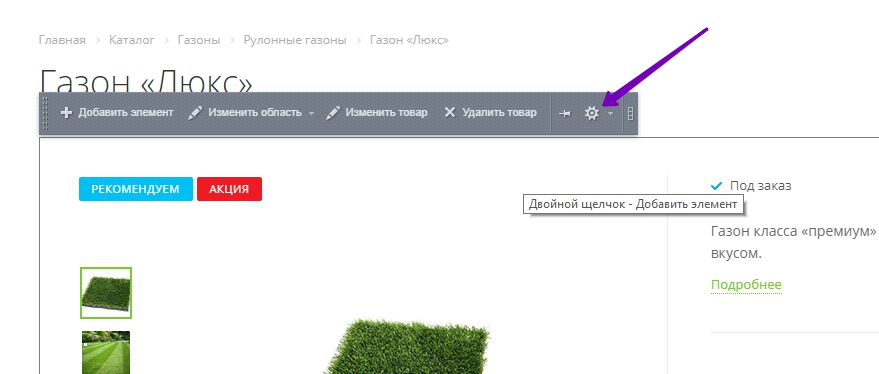
В открывшемся окне перейдите к группе параметров «Настройки детального просмотра». Здесь находятся:
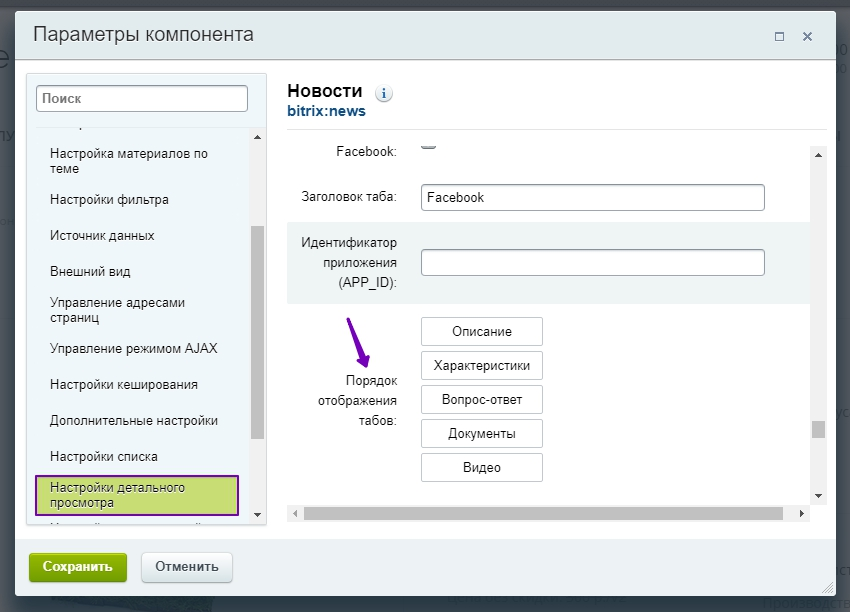
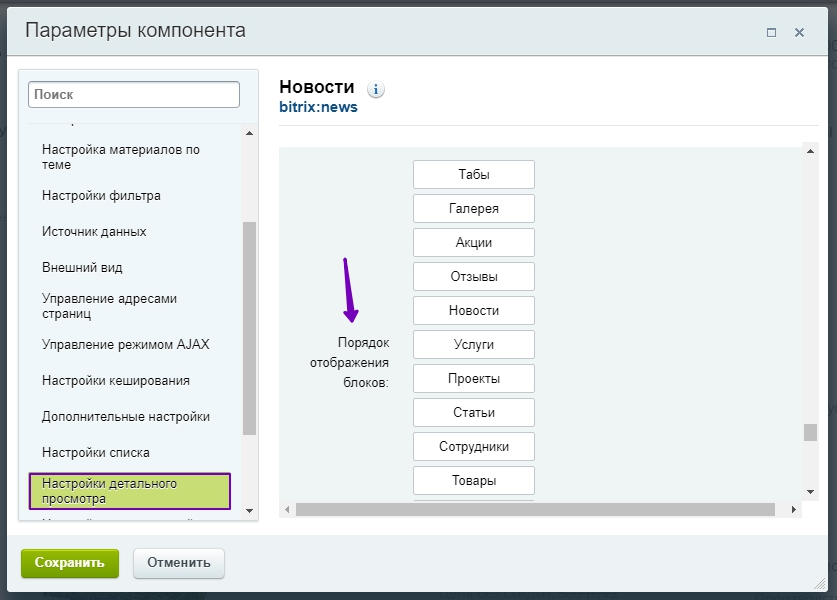
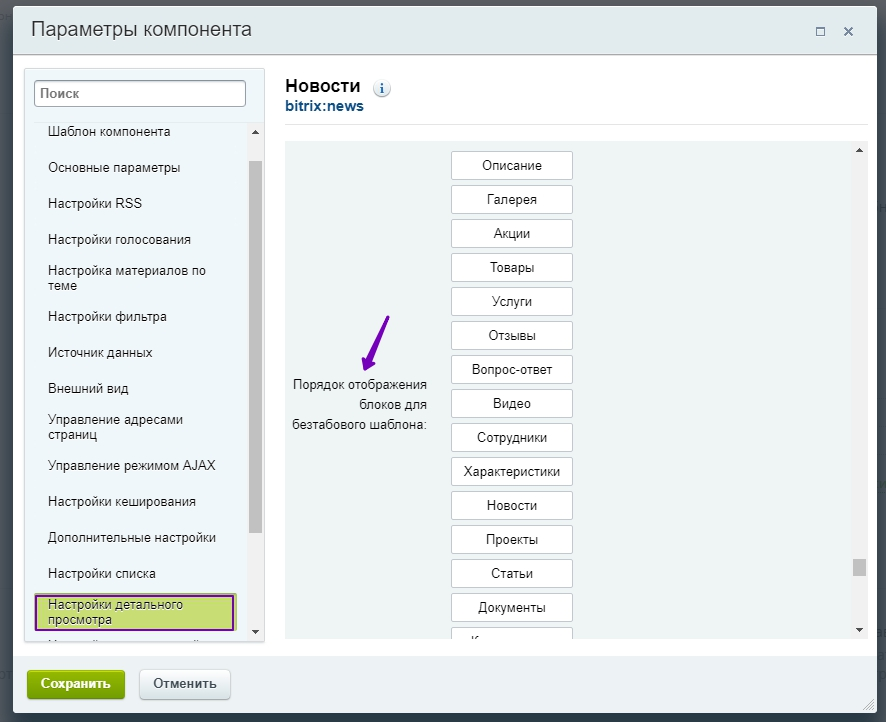
В каталоге можно отказаться от использования табов. Для этого нужно переключиться в виджете настроек на безтабовый шаблон. В таком шаблоне содержимое табов станет самостоятельными блоками.
Их порядок тоже можно настроить в своем конструкторе – в конструкторе положения блоков для безтабового шаблона.
Чтобы переместить блок на другое место, захватите его левой кнопкой мыши и передвиньте вверх или вниз на нужное место.
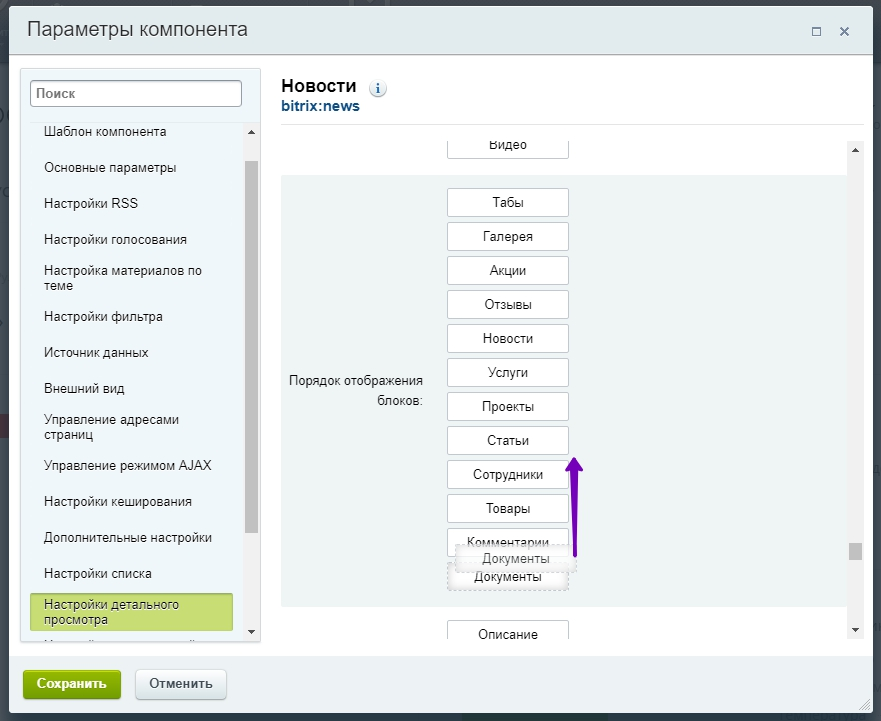
Таб или блок, на чье место вы переместе элемент, сместится вниз или вверх (в зависимости от того, где освободится место) вместе с остальными элементами.
Управлять положением блоков и табов на детальной странице можно в параметрах компонента «Новости».
Внимание! Настройки в параметрах компонента действуют на все элементы внутри раздела, включая те, что находятся в разных внутренних подразделах (категориях).
Чтобы открыть редактор параметров компонента, перейдите в каталог и переключитесь в режим правки.

Наведите курсор на список категорий товаров и нажмите на изображение шестеренки.
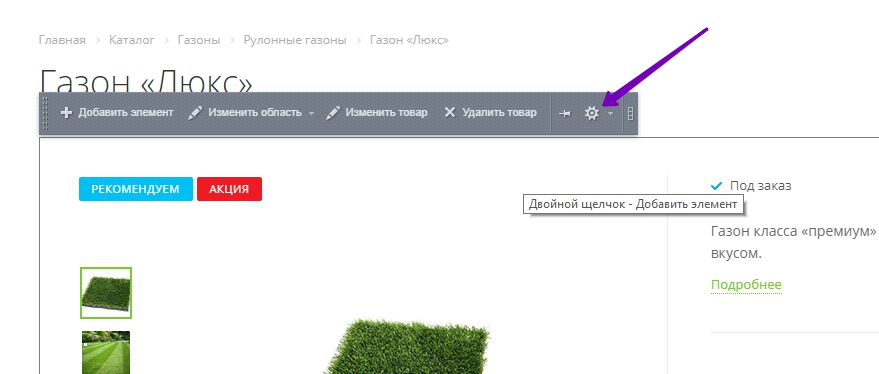
В открывшемся окне перейдите к группе параметров «Настройки детального просмотра». Здесь находятся:
- Конструктор положения табов для шаблона с табами. Этот конструктор управляет положением вкладок (табов) на странице товара.
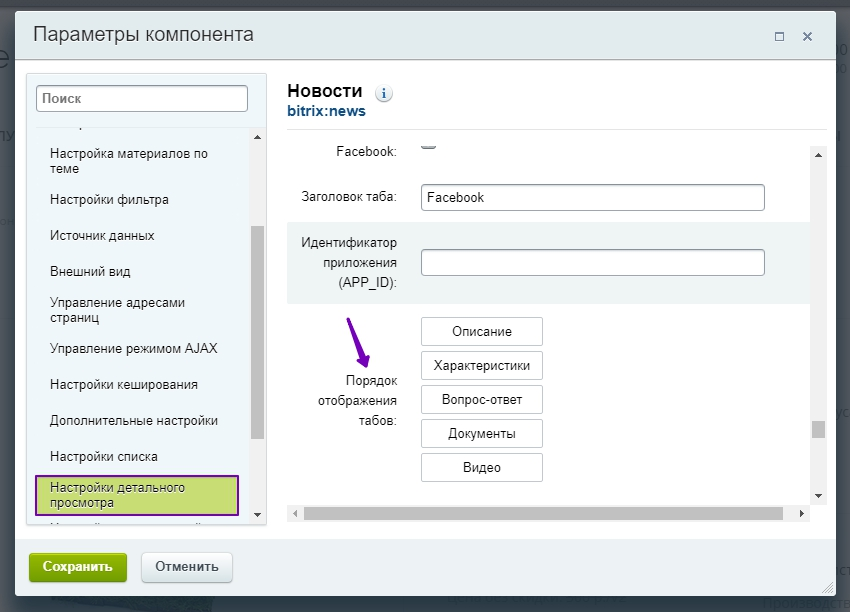
- Конструктор положения блоков для шаблона с табами. Конструктор управляет общим видом страницы, позволяя изменять порядок расположения блоков.
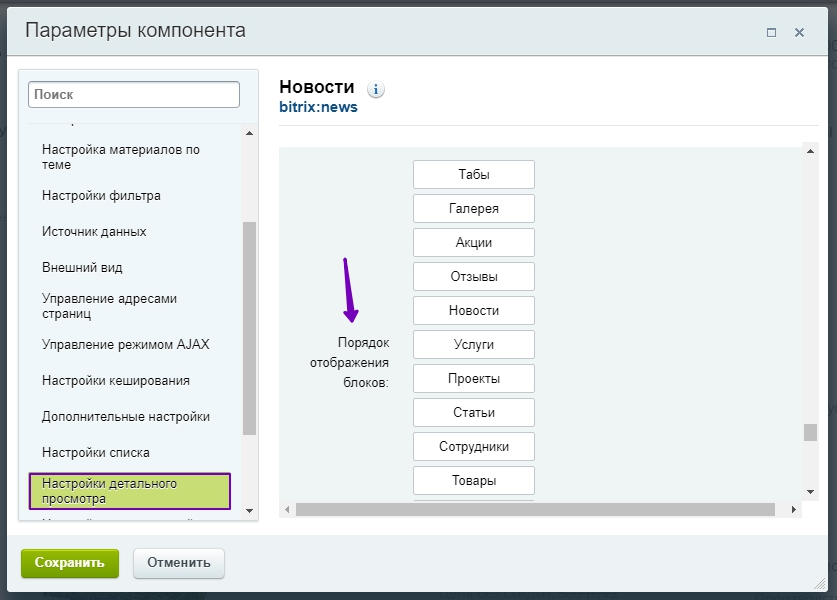
- Конструктор положения блоков для шаблона без табов
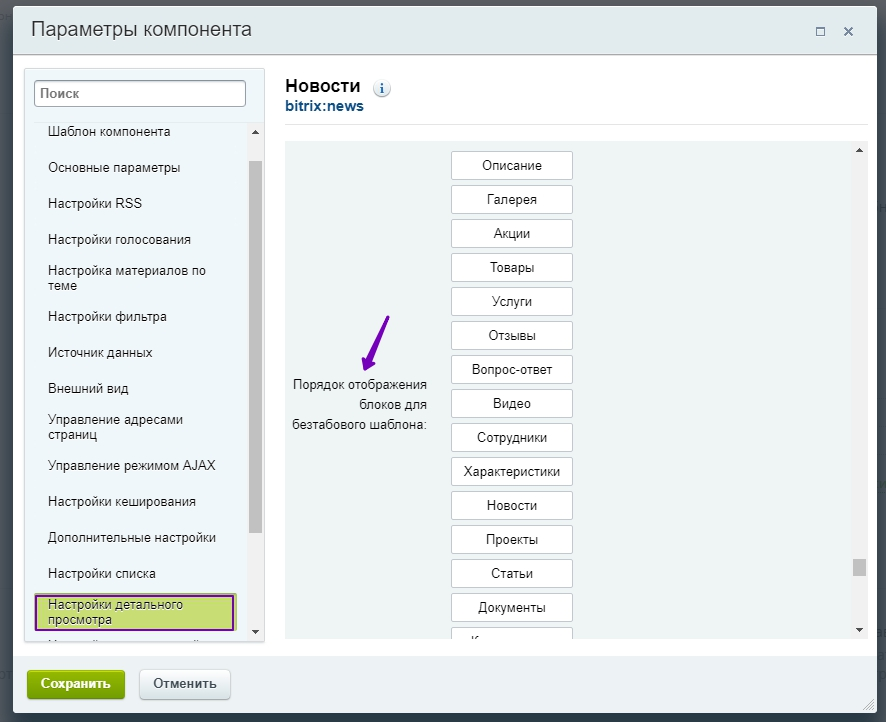
В каталоге можно отказаться от использования табов. Для этого нужно переключиться в виджете настроек на безтабовый шаблон. В таком шаблоне содержимое табов станет самостоятельными блоками.
Их порядок тоже можно настроить в своем конструкторе – в конструкторе положения блоков для безтабового шаблона.
Чтобы переместить блок на другое место, захватите его левой кнопкой мыши и передвиньте вверх или вниз на нужное место.
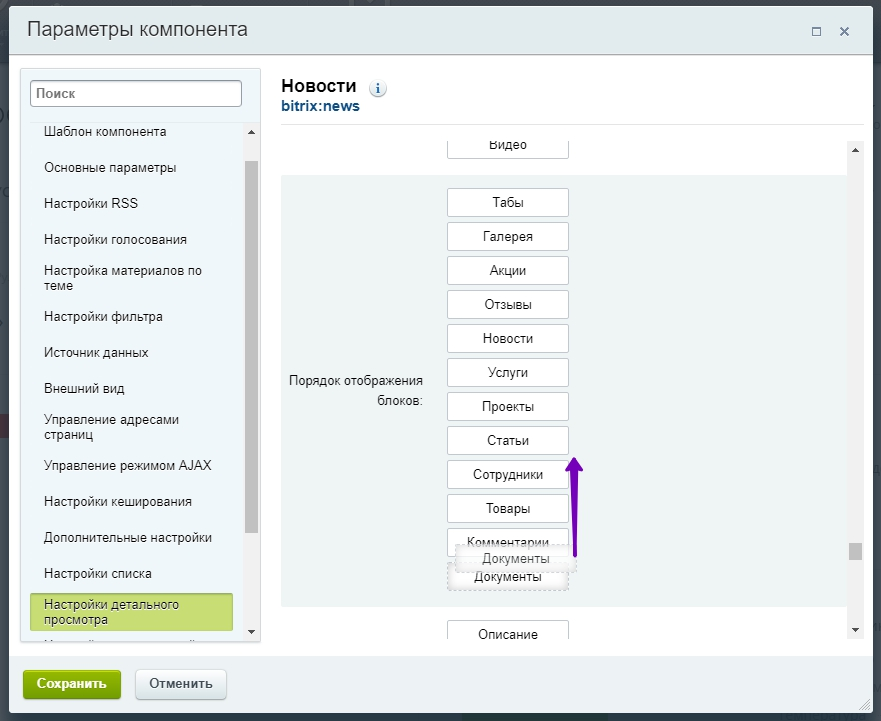
Таб или блок, на чье место вы переместе элемент, сместится вниз или вверх (в зависимости от того, где освободится место) вместе с остальными элементами.
